- Konvertera AVCHD till MP4
- Konvertera MP4 till WAV
- Konvertera MP4 till WebM
- Konvertera MPG till MP4
- Konvertera SWF till MP4
- Konvertera MP4 till OGG
- Konvertera VOB till MP4
- Konvertera M3U8 till MP4
- Konvertera MP4 till MPEG
- Bädda in undertexter i MP4
- MP4-delare
- Ta bort ljudet från MP4
- Konvertera 3GP-videor till MP4
- Redigera MP4-filer
- Konvertera AVI till MP4
- Konvertera MOD till MP4
- Konvertera MP4 till MKV
- Konvertera WMA till MP4
- Konvertera MP4 till WMV
Överlägsna sätt för MP3-redigering på Mac med enkla riktlinjer
 Uppdaterad av Lisa Ou / 15 feb 2023 16:30
Uppdaterad av Lisa Ou / 15 feb 2023 16:30Många som är nya eller har bytt till Mac blir förvirrade med dess program, till exempel redigeringsverktyg. De är annorlunda att navigera från de vanliga redigerare du ser på Windows-datorer. Därför är det förståeligt om du är en av de personer som har svårt att redigera på Mac. Kan det vara ljud, videor eller bilder. I vissa situationer är MP3-redigerare på Mac komplicerade att förstå på grund av gränssnittet. Samtidigt, i andra fall, är redigerarna inte så komplicerade att använda, men själva Macen är inte särskilt bekant i nya användares ögon. Därför gör detta det inte så lätt för människor att hitta enkla metoder.
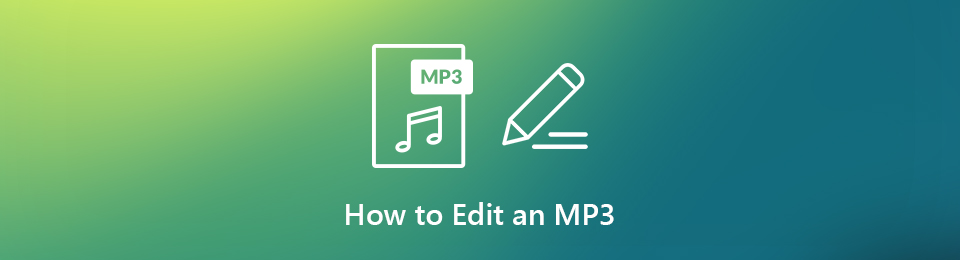
Med denna tanke i åtanke lärde vi oss de mest populära metoderna och verktygen för att redigera MP3 på Mac. Och detta har lett oss till att lista de detaljerade och enkla riktlinjerna för att använda dem. För att komma rakt på sak har du precis hittat den perfekta platsen att finslipa dina färdigheter i MP3-redigering. Den här artikeln kommer att utrusta dig med viktig kunskap om att använda de bästa ljudredigerarna. Fortsätt till delarna nedan för att ta reda på vad de kan göra.

Guide Lista
Del 1. MP3-redigering på Mac med FoneLab Video Converter Ultimate
Om vi börjar med det mest lovvärda redigeringsverktyget på Mac, FoneLab Video Converter Ultimate är det bästa alternativet. Du kan ha många val för att förbättra din MP3-fil, men lita på att det här verktyget överträffar de flesta av dem när det gäller prestanda. Det beror på att detta inte är ditt vanliga ljudredigeringsprogram. Den har unika funktioner som de flesta verktyg inte har, inklusive en volymförstärkare, inspelare och mer. Det låter dig också bifoga två eller flera olika ljudfiler. Bortsett från det kan du njuta av dess andra video- och bildfunktioner.
Video Converter Ultimate är den bästa programvara för video- och ljudkonvertering som kan konvertera MPG / MPEG till MP4 med snabb hastighet och hög bild / ljudkvalitet.
- Konvertera alla video / ljud som MPG, MP4, MOV, AVI, FLV, MP3, etc.
- Stöd 1080p / 720p HD- och 4K UHD-videokonvertering.
- Kraftfulla redigeringsfunktioner som Trim, beskär, rotera, effekter, förbättra, 3D och mer.
Bli vägledd av de smärtfria instruktionerna nedan för att absorbera kunskap om hur man redigerar en MP3 på Mac med FoneLab Video Converter Ultimate:
steg 1Leta reda på Gratis nedladdning fliken på FoneLab Video Converter Ultimates officiella webbplats. Den har en Windows ikonen som standard, men om du klickar på Gå till Mac versionsalternativ förvandlas den automatiskt till en Apple-logotyp. Det är då du kan klicka på ladda ner fliken och installera programmet som ska köras på din Mac.
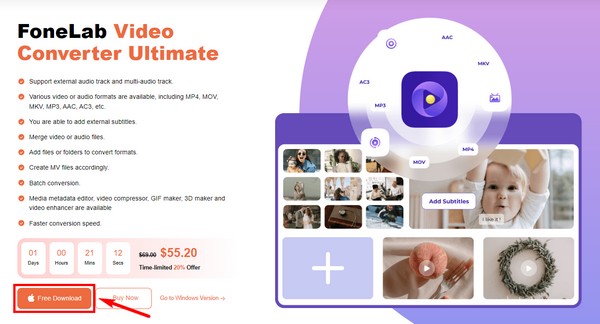
steg 2När programmet startar, välj MP3-filerna från din mapp. Håll ned klicket och dra det till rutan i mitten av programmets gränssnitt. Efter det kan du byta namn på filen eller inaktivera ljudet. Men för att gå till redigeringsgränssnittet, klicka på scissor symbol eller redigeringsikon under filens information.
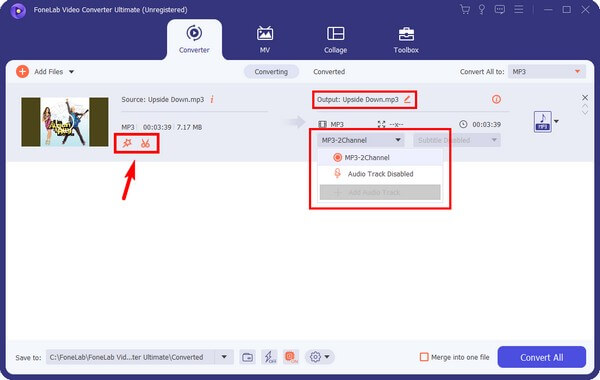
steg 3Ändra alternativen du kommer att se i nästa gränssnitt. Du kan justera volymen eller fördröja ljudet om du vill. Ögonsymbolen i den övre delen låter dig se skillnaden mellan originalversionen och den redigerade versionen. Klicka sedan OK.
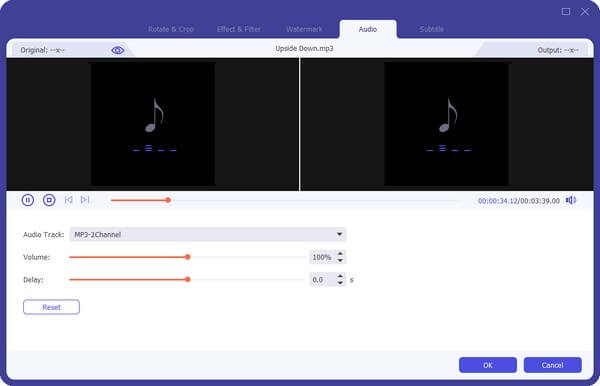
steg 4Du kommer att se fler ljudredigeringsalternativ om du går till avsnittet Verktygslådan. Utforska dem bara för att förbättra din MP3-fil ytterligare. När det är klart är det dags att spara det redigerade ljudet på din Mac.
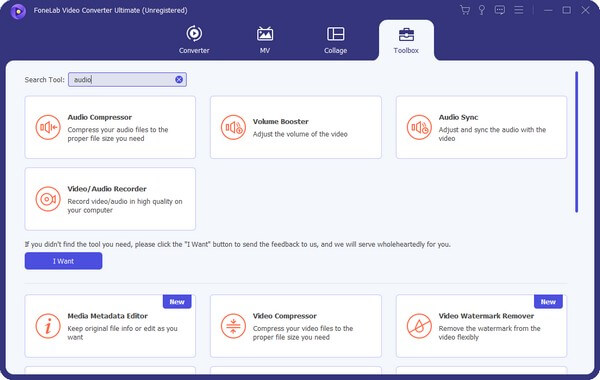
Video Converter Ultimate är den bästa programvara för video- och ljudkonvertering som kan konvertera MPG / MPEG till MP4 med snabb hastighet och hög bild / ljudkvalitet.
- Konvertera alla video / ljud som MPG, MP4, MOV, AVI, FLV, MP3, etc.
- Stöd 1080p / 720p HD- och 4K UHD-videokonvertering.
- Kraftfulla redigeringsfunktioner som Trim, beskär, rotera, effekter, förbättra, 3D och mer.
Del 2. MP3-redigering på Mac med QuickTime
QuickTime är ett förinstallerat program på Mac som låter dig spela in och redigera ljudfiler som MP3. Dess redigeringsfunktioner inkluderar trimning och kombination av ljud. Det låter dig också krympa filer för att minska deras storlek. QuickTime har dock inte lika många alternativ som den andra metoden ovan. Dessutom stöder den bara ett fåtal ljudformat och är endast tillgänglig på Mac.
Bli vägledd av de smärtfria instruktionerna nedan för att redigera MP3-filer på Mac med QuickTime:
steg 1Gå till filmapparna på din Mac och högerklicka på MP3-ljudet du vill redigera. Välj från listan med alternativ Öppna medoch sedan Snabb tid Spelare.
steg 2När programmet startar, tryck på Redigera fliken i menyraden högst upp. Välj den Trim alternativ från rullgardinsmenyn för att se dess redigeringsskärm.
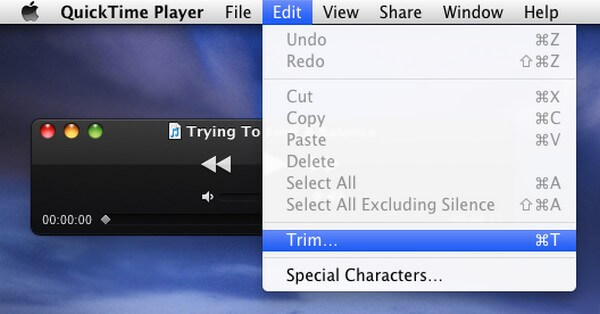
steg 3Börja ljudredigeringsprocessen med hjälp av de resurser du har på QuickTime. När du är nöjd med ditt arbete kan du spara MP3-filen på din Mac.
Del 3. MP3-redigering på Mac via GarageBand
GarageBand är ett ljudredigeringsprogram utvecklat av Apple. Den är specialiserad för redigering av ljudfiler på macOS och andra iOS-enheter. Det låter dig skapa och redigera musik och poddar gratis. Tyvärr skapar det här verktyget enorma filer, vilket ofta resulterar i otillräcklig lagring. Dessutom kan det ibland värma upp Mac på grund av detta.
Bli vägledd av de smärtfria instruktionerna nedan för Mac MP3-redigering via GarageBand:
steg 1Installera det senaste GarageBand på din Mac och starta den. På Fil , klicka på Nya alternativ. Efter det är Nytt projekt.
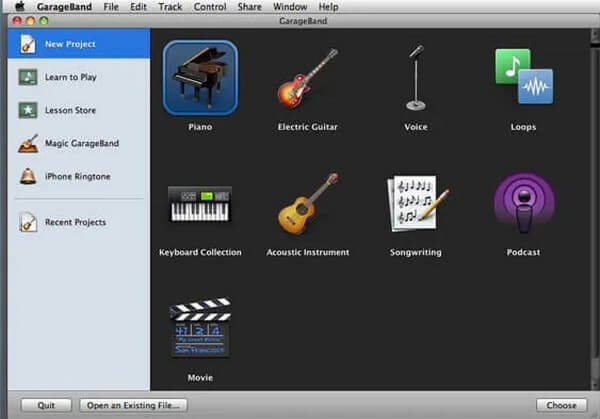
steg 2Namnge sedan ditt nya projekt och tryck sedan på Skapa. Hitta MP3-filen och dra den till följande gränssnitt. Flera redigeringsalternativ kommer då att dyka upp.
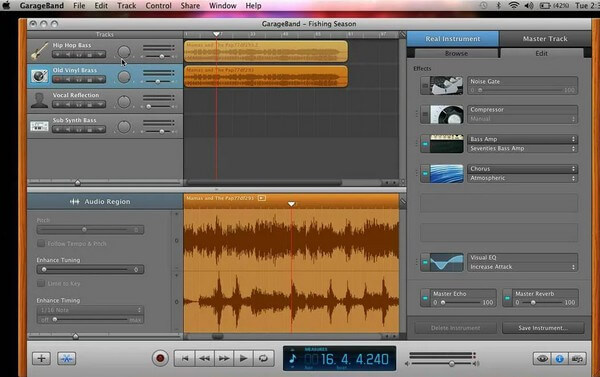
steg 3Börja redigera din MP3-fil med funktionerna GarageBand erbjuder. Du kan trimma, komprimera, lägga till reverb och mer. Slutför till sist redigeringen och spara ljudet på din Mac.
Video Converter Ultimate är den bästa programvara för video- och ljudkonvertering som kan konvertera MPG / MPEG till MP4 med snabb hastighet och hög bild / ljudkvalitet.
- Konvertera alla video / ljud som MPG, MP4, MOV, AVI, FLV, MP3, etc.
- Stöd 1080p / 720p HD- och 4K UHD-videokonvertering.
- Kraftfulla redigeringsfunktioner som Trim, beskär, rotera, effekter, förbättra, 3D och mer.
Del 4. MP3-redigering på Mac Online
Om du letar efter en redaktör online kan du prova Kapwing Audio Editor. Detta verktyg kan enkelt redigera ditt ljud efter att ha laddat upp det online. Den har flera redigeringsfunktioner som trimning, justering av hastighet och mer. Men nackdelen är att du alltid behöver en stabil internetanslutning för att använda detta korrekt.
Bli vägledd av de smärtfria instruktionerna nedan för att redigera MP3 på Mac online:
steg 1Besök Kapwing Audio Editors officiella webbplats och klicka på KOM IGÅNG fliken på hemsidan.
steg 2Slå Klicka för att ladda upp fliken på följande sida för att välja MP3-filen du vill redigera. Filen kommer sedan att laddas upp till sidan.
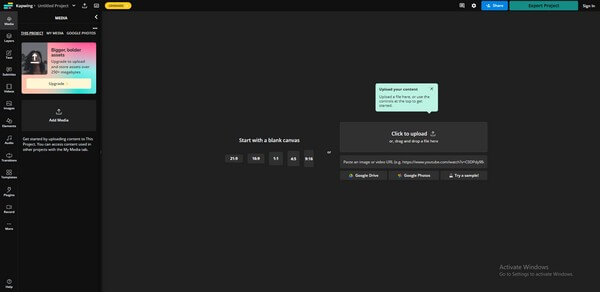
steg 3Redigera din ljudfil med hjälp av funktionerna du ser till höger på skärmen. När du är klar klickar du på Exportera projekt fliken längst upp till höger. Då kan du äntligen ladda ner den redigerade MP3-filen och spara den på Mac.
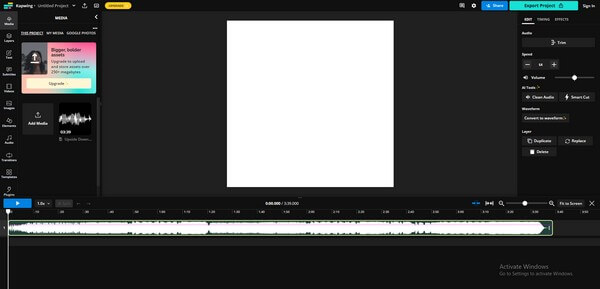
Del 5. Vanliga frågor om MP3-redigering på Mac
1. Kan du minska storleken på en MP3-fil genom att redigera den?
Jo det kan du. Ett av de mest kända sätten att minska storleken på en MP3-fil är att trimma den. Om du skär av ljudet och bara får en viss del kommer dess storlek naturligtvis att minska. Men du kan använda en ljudkompressor om du inte vill klippa eller ta bort någon del av filen. Tack och lov, FoneLab Video Converter Ultimate har den funktionen, så du kan använda den efter redigering.
2. Vilken av Mac MP3-redigerarna är också tillgänglig på Windows?
Från metoderna som nämns i artikeln ovan, FoneLab Video Converter Ultimate och onlineverktyget är båda tillgängliga på Windows. Men om vi bara kommer att rekommendera ett så är det det förra programmet. Du kan installera och använda den utan att behöva en stabil anslutning, och du kan också njuta av dess andra bonusfunktioner.
Frågor, frågor och kommentarer kommer att uppskattas mycket i kommentarsfältet. Ditt stöd kommer att låta oss ge dig mer pålitliga lösningar i framtiden. Prova metoderna nu.
Video Converter Ultimate är den bästa programvara för video- och ljudkonvertering som kan konvertera MPG / MPEG till MP4 med snabb hastighet och hög bild / ljudkvalitet.
- Konvertera alla video / ljud som MPG, MP4, MOV, AVI, FLV, MP3, etc.
- Stöd 1080p / 720p HD- och 4K UHD-videokonvertering.
- Kraftfulla redigeringsfunktioner som Trim, beskär, rotera, effekter, förbättra, 3D och mer.
